Hvorfor tappes Chromebook-batteriet mitt så raskt?

Å kjøre programmer med høy intensitet på Chromebooken din bruker mye CPU-strøm, noe som igjen vil tømme batteriet.
Chromebook bærbare datamaskiner har utmerket batterilevetid. De kan strømme deg i åtte til ti timer uten problemer. Mange brukere liker å si at Chromebook ikke har et batterisparende alternativ fordi de ikke trenger det. Men noen ganger kan batteriet tømmes raskere enn forventet . La oss utforske hva du kan gjøre for å få Chromebook-batteriet til å vare lenger.
Den kanskje beste tilnærmingen for å forlenge Chromebookens batterilevetid er denne: «Hvis du ikke bruker den, lukk den.» Dine trådløse og Bluetooth-tilkoblinger kan forkorte batteriets levetid betydelig. Hvis du ikke aktivt bruker Wi-Fi- og Bluetooth-tilkoblingene dine, deaktiver dem.
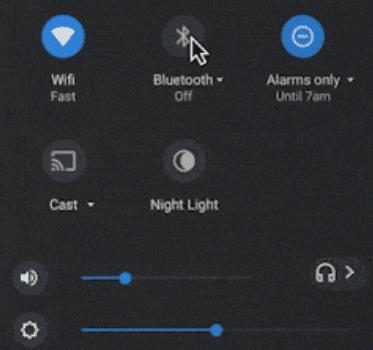
Skjermen din spiser opp mye batterilevetid. Å sette enheten til maksimal lysstyrke kan redusere batterilevetiden med noen timer. For å få Chromebook-batteriet til å vare lenger, senk lysstyrkeinnstillingene til et punkt du er komfortabel med. Ikke dimp skjermen for mye for å unngå å anstrenge øynene.
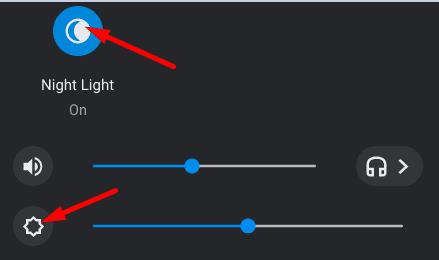
Hvis du skal ta en kort pause, sørg for å låse skjermen. Dette vil hjelpe deg å forlenge batterilevetiden med noen minutter. På den annen side, hvis du er borte fra datamaskinen i mer enn 15 minutter, slå av den bærbare datamaskinen. Chromebooken din starter opp på mindre enn ti sekunder.
Hvis du bruker batteristrøm, vil alle eksterne enheter som er koblet til maskinen sakte, men sikkert tømme batteriet over tid. Selv om batteripåvirkningen ikke er like stor som på skjermen din, øker den. Så sørg for å koble fra unødvendig periferiutstyr hvis du egentlig ikke trenger det.
For å forhindre at Google Chrome tømmer Chromebook-batteriet, lukk unødvendige faner og deaktiver eller avinstaller utvidelsene du ikke lenger trenger. Dette vil også hjelpe deg å holde nettleseren rotfri. Å finne informasjonen du er interessert i er ikke lett når du har flere titalls faner åpnet.
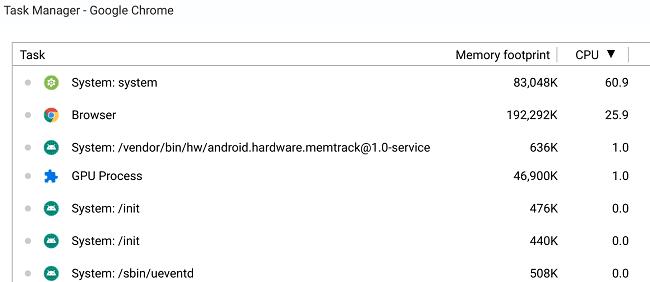
Hvis du ikke lenger trenger en app, bruk Task Manager for å lukke den. Mange Chromebook-brukere la merke til at Google Disk og Gmail ofte spiser opp mye batterisaft. Ikke la unødvendige apper kjøre meningsløst i bakgrunnen. Lukk dem når du ikke bruker dem aktivt.
Etter et par år vil batteriytelsen din synke. Med andre ord vil Chromebooken din ha vanskelig for å holde belastningen. For å sjekke batteriet helsetilstand, kjøre battery_test kommandoen i crosh, og kontrollere resultatene.
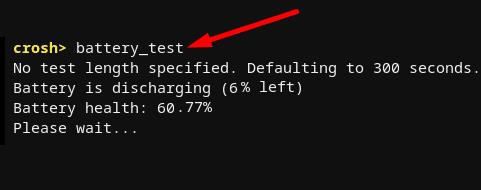
Hvis batterihelseprosenten faller under 80 prosent, må du skaffe deg et nytt batteri.
Interessant nok foreslo mange brukere at gjesteøkter bruker mindre batteristrøm enn adminøkter. Så hvis du ikke trenger noen administratorrettigheter, kan du bruke den bærbare datamaskinen i gjestemodus for å spare litt batteristrøm.
For å oppsummere, hvis du vil forlenge Chromebookens batterilevetid, deaktiver alle unødvendige faner og apper som kjører på den bærbare datamaskinen. I tillegg kan du slå av de trådløse tilkoblingene og senke lysstyrkeinnstillingene. Sjekk batterihelsen din, og skaff deg et nytt hvis helseprosenten faller under 80 prosent.
Hvilke tips og triks bruker du for å forlenge Chromebookens batterilevetid? Del dine ideer i kommentarene nedenfor.
Å kjøre programmer med høy intensitet på Chromebooken din bruker mye CPU-strøm, noe som igjen vil tømme batteriet.
Chromebook er flotte verktøy for alle slags forskjellige arbeidsformål, men de kan også presentere sitt sett med utfordringer – spesifikt i forhold til deres
For å ta et fullskjermbilde på den bærbare Chromebook-maskinen, trykk på Ctrl- og Vis Windows-tastene samtidig.
Hvis Chromebooken ikke vil oppdatere på grunn av problemer med lavt batteri, må du sjekke batteritilstanden og tvinge den bærbare datamaskinen til å starte på nytt.
Mens Chromebook har sine egne salgsargumenter, kommer de til kort sammenlignet med Windows og andre slike enheter. Dette er fordi Chromebook kjører på Googles eget ChromeOS. I motsetning til Micros...
Hvis du vil endre språkinnstillingene dine på Chromebook, gå til Innstillinger, naviger til Avansert og bla ned til Språk og inndata.
Chromebook har flere lag med beskyttelse som inkluderer sandkasser og bekreftede oppstartssekvenser som gjør dem svært vanskelige å hacke.
Chromebook har for øyeblikket ingen innstillinger for lavstrømmodus. Det er med andre ord ingen batterisparing i ChromeOS.
Hvis Chromebook sier at din tilkobling ikke er privat, betyr dette at Chrome ikke kunne finne et gyldig personvernsertifikat på den nettsiden.
De fleste Chromebooks har RAM-brikken loddet til hovedkortet, noe som betyr at du ikke kan legge til mer minne til enheten.
Hvis Chromebooken din oppdaget en feil under konfigurering av nettverket, aktiver nettverksdeling, start den bærbare datamaskinen på nytt og koble fra ruteren.
For å feilsøke problemer med Zoom-tilkobling på Chromebook, sjekk tilkoblingen, oppdater ChromeOS og tilbakestill nettleserinnstillingene.
Hvis Chromebooken din sier at den ikke klarte å konfigurere skriveren, bruker du en annen sammenkoblingsmetode og oppdaterer operativsystemet og skriverfastvaren.
Hvis du er en fan av VPN-er, vil du sannsynligvis installere en VPN på alle enhetene dine. De fleste VPN-er tilbyr Windows- og macOS-klienter, men der
Å kjøre programmer med høy intensitet på Chromebooken din bruker mye CPU-kraft, som igjen vil tappe batteriet.
Du kan trygt la Chromebooken være koblet til over natten eller i flere dager uten å bekymre deg for batteriskade.
Opprinnelig var ikke TeamViewer tilgjengelig på Chrome OS, men etter hvert som plattformen ble mer populær, ga utviklerteamet ut en prøveversjon for systemene.
Hvis Chromebooken ikke vil lade telefonens batteri, sjekk om kabelen er skadet eller defekt, og deaktiver hurtiglading.
Hvis Chromebooken din ikke kan laste inn forhåndsvisningen, start den bærbare datamaskinen, skriveren og ruteren på nytt. Fjern og sett opp skriveren på nytt.
Hvis Chromebooken din kjører seg fast på Søker etter oppdateringer, kobler du fra alle eksterne enheter og utfører en hard tilbakestilling.
Apple har introdusert iOS 26 – en stor oppdatering med et helt nytt frostet glassdesign, smartere opplevelser og forbedringer av kjente apper.
Studenter trenger en spesifikk type bærbar PC til studiene sine. Den bør ikke bare være kraftig nok til å prestere bra i det valgte fagområdet, men også kompakt og lett nok til å bæres rundt hele dagen.
I denne artikkelen vil vi veilede deg i hvordan du får tilbake tilgang til harddisken din når den svikter. La oss følge med!
Ved første øyekast ser AirPods ut som alle andre ekte trådløse ørepropper. Men alt dette endret seg da noen få lite kjente funksjoner ble oppdaget.
Det er enkelt å legge til en skriver i Windows 10, selv om prosessen for kablede enheter vil være annerledes enn for trådløse enheter.
Som du vet, er RAM en svært viktig maskinvaredel i en datamaskin. Den fungerer som minne for å behandle data, og er faktoren som bestemmer hastigheten til en bærbar PC eller PC. I artikkelen nedenfor vil WebTech360 introdusere deg for noen måter å sjekke RAM-feil på ved hjelp av programvare på Windows.
Har du nettopp kjøpt en SSD og håper å oppgradere den interne lagringen på PC-en din, men vet ikke hvordan du installerer SSD? Les denne artikkelen nå!
Å holde utstyret ditt i god stand er et must. Her er noen nyttige tips for å holde 3D-printeren din i topp stand.
Enten du leter etter en NAS for hjemmet eller kontoret, sjekk ut denne listen over de beste NAS-lagringsenhetene.
Har du problemer med å finne ut hvilken IP-adresse skrivere bruker? Vi viser deg hvordan du finner den.


























